Овај приручник ће говорити о томе како да поништите повлачење Гит-а.
Како поништити Гит Пулл?
Гит омогућава корисницима да пониште промене које су раније направили. У ту сврху ћемо узети пример; прво ћемо креирати и додати датотеку у Гит спремиште. Затим урезујте промене и повуците их у Гит удаљено спремиште. На крају, поништите операцију повлачења користећи команду.
Сада, идемо ка упутствима!
Корак 1: Идите до Гит спремишта
Прво, пређите у Гит спремиште користећи „ ЦД ” команда:
$ ЦД 'Ц:\Усерс\хазмат\Гит\Линук_1\Линук-редо'
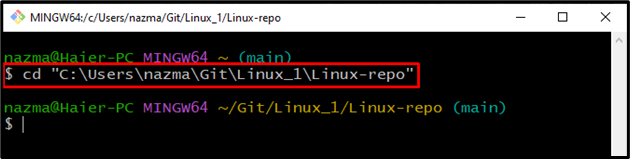
Корак 2: Креирајте нову датотеку
Затим извршите „ додирнути ” за креирање нове датотеке у Гит спремишту:
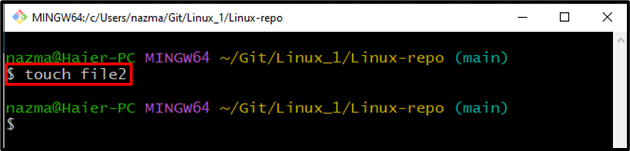
Корак 3: Додајте датотеку
Сада додајте датотеку са позадинским праћењем у сценску област из радног подручја:
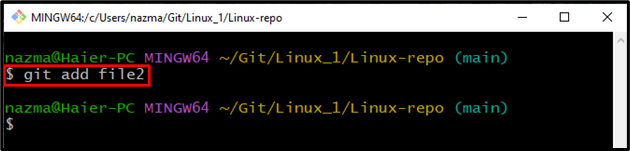
Корак 4: Урезивање промена
Сачувајте промене у Гит спремишту са поруком урезивања користећи дату команду:
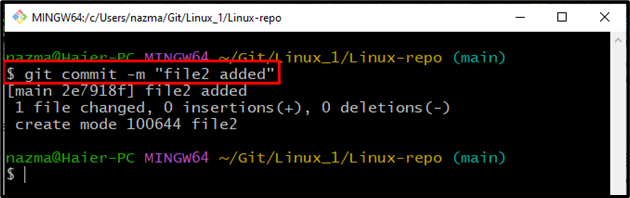
Корак 5: Гит Пулл
Извршите „ гит пулл ” команда за повлачење свих промена урезивања у удаљено спремиште:
Овде ће се отворити подразумевани уређивач, додати коментар, сачувати промене и изаћи из њега:
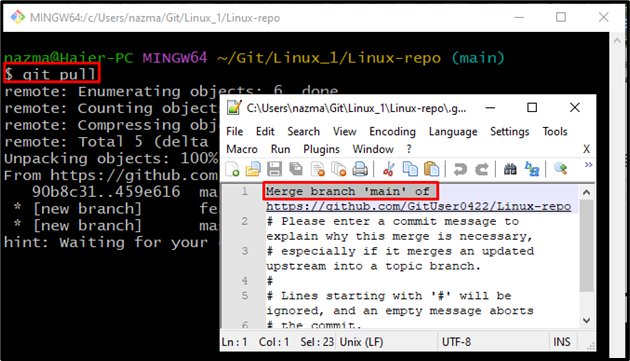
Као што видите, извршили смо акцију повлачења у удаљено спремиште. Наше локалне и удаљене гране складишта су успешно спојене:
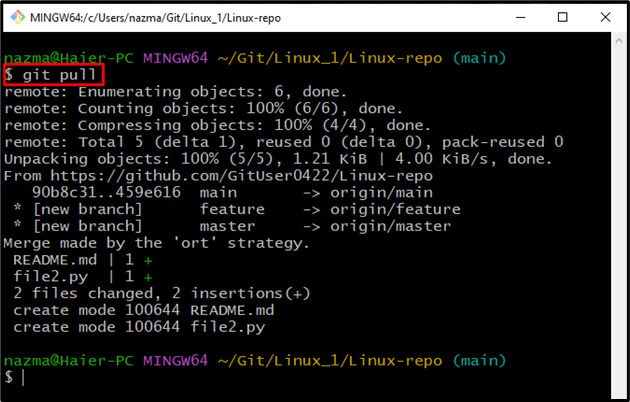
Белешка : Пређимо на следеће кораке да поништимо повлачење Гита.
Корак 6: Проверите Гит Лог
Сада проверите историју дневника свих промена урезивања користећи „ гит лог ” команда са „ – животна линија “ застава и “ –граф ' опција:
Може се видети, направили смо пет урезивања у Гит спремиште, а најновије урезивање је „ *4е4д7а8 ”. Сада ћемо копирати референцу претходног урезивања у клипборд:
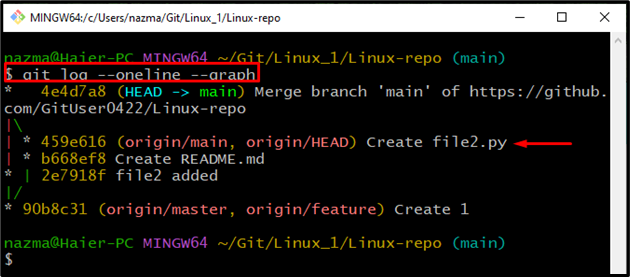
Корак 7: Поништите повлачење
Затим извршите „ гит ресет ” команда са „ – тешко ” застава:
Овде смо навели „ ГЛАВА^ ” који ће померити ХЕАД на претходно урезивање:
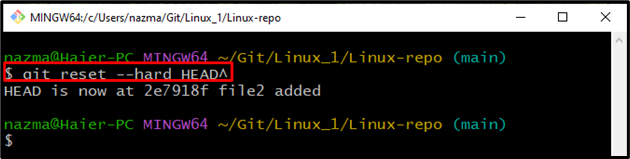
Корак 8: Проверите дневник
Да бисте потврдили поништавање Гит акције повлачења, извршите „ гит лог ” команда:
Испод резултата показује да смо успешно вратили извршену радњу:
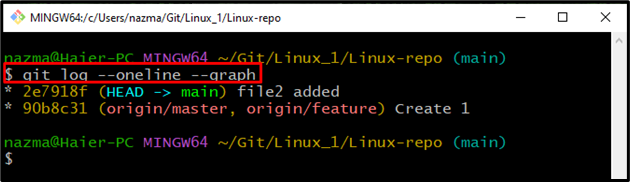
Такође можете одредити „ ГЛАВА~1 ” да бисте се вратили на урезивање пре ХЕАД:
$ гит ресет --хард ХЕАД~ 1Као што видите, успешно смо се вратили на претходно урезивање:

То је све! Обезбедили смо најлакши начин да поништите Гит Пулл.
Закључак
Да бисте поништили Гит пулл, прво отворите Гит терминал на свом систему и пређите у Гит спремиште. Затим креирајте и додајте датотеку у понављање. Затим унесите промене користећи „ $ гит урезивање -м <порука> ” команду и извршите „ $ гит пулл ” да бисте их повукли у Гит удаљено спремиште. На крају, покрените „ $ гит ресет –хард ХЕАД^ ” за поништавање операције повлачења. Овај приручник је разрадио процедуру за поништавање Гит пулл-а.